Arkadaşlarla Spotify Nasıl Dinlenir
Bilinmesi gereken
- Aç Spotify uygulaması telefonunuzda veya tabletinizde bir şarkı veya podcast bölümü seçin.
- öğesine dokunun. Bağlamak getirmek için sol alt köşedeki simge Grup Oturumu özellik.
Bu makale, arkadaşlarınızla bir müzik sıkışması oturumu paylaşabilmeniz için Spotify Grup Oturumu'nun nasıl kullanılacağına ilişkin talimatlar içerir.
Spotify'da Dinleme Partisi Nasıl Yapılır?
Bir Grup Oturumu yayınlandığında, herkes aynı oynatma kontrollerine sahip olacak. Herkes istediği zaman sıraya parça çalabilir, duraklatabilir, atlayabilir veya ekleyebilir. Şu anda bir sunucunun bu kontrolleri kilitlemesinin bir yolu yok, ancak Grup Oturumu teknik olarak hala beta aşamasında olduğundan, bu Spotify'ın muhtemelen daha sonraki bir tarihte uygulayacağı bir özellik.
Aç Spotify uygulaması telefonunuzda veya tabletinizde.
-
Bir şarkı veya podcast bölümü seçin.
Aralarından seçim yapabileceğiniz birçok seçeneğiniz olması için bir çalma listesinin parçası olan bir şarkı seçmek iyi bir fikirdir. Aksi takdirde, yalnızca bir şarkı dinleyebileceksiniz ve yeni bir Grup Oturumu ayarlamanız gerekecek.
öğesine dokunun. Bağlamak Ekranınızın sol alt köşesindeki simge.
-
Akışlı cihazlarınızı geçerek aşağı kaydırın ve Oturumu Başlat Bir Grup Oturumu Başlat seçeneği altında.
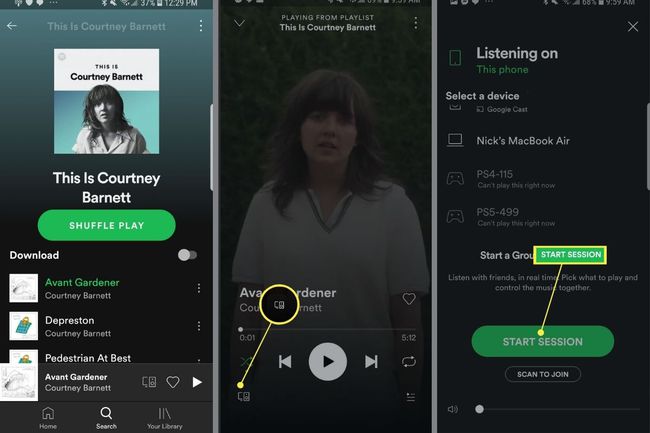
Bunun yerine bir oturuma katılmak isterseniz, Katılmak için Tara. Bu, Grup Oturumlarına anında katılmak için bir arkadaşınızın cihazındaki bir QR kodunu taramanıza olanak tanır.
Tıklamak Arkadaşları davet etmek.
-
Tercih ettiğiniz davet yöntemini seçin. Seçerek doğrudan bir bağlantı gönderebilirsiniz. Bağlantıyı kopyala, Metinveya benzeri bir mesajlaşma uygulaması Naber veya Facebook haberci.
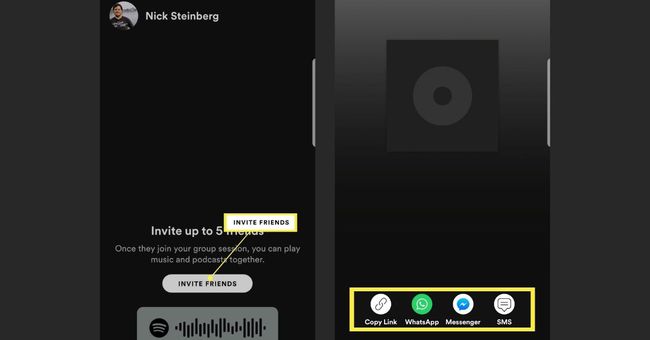
Spotify'da yerleşik sohbet işlevi yoktur, bu nedenle Grup Oturumu sırasında arkadaşlarınızla sohbet etmek istiyorsanız üçüncü taraf bir uygulama kullanmanız gerekir.
Grup Oturumunu bitirmek için, Sola Bakan Ok geri dönmek için Bağlamak ekran.
-
Tıklamak Oturum sonu.
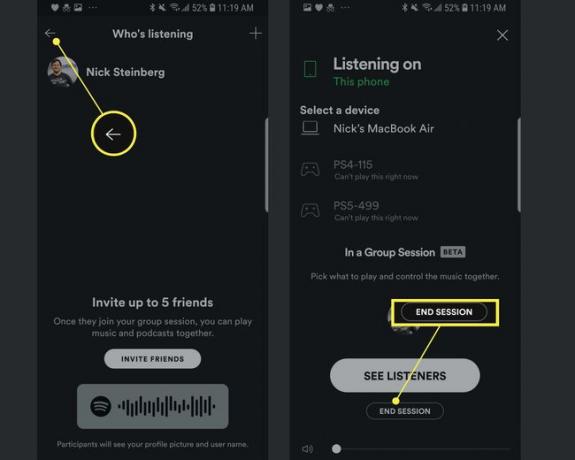
Spotify Grup Oturumu Nedir?
Arkadaşlarınızla sanal olarak bir video akışı hizmeti izleme havasında değilseniz, Spotify size yardımcı olur. Popüler müzik akışı platformu, beş adede kadar izin veren Grup Oturumları adlı bir özelliğe sahiptir. Spotify Premium kullanıcıları sanal bir dinleme partisine katılın. Bağlandıktan sonra, siz ve arkadaşlarınız Spotify'daki herhangi bir şarkıyı veya podcast'i aynı anda dinleyebilirsiniz.
Spotify, Grup Oturumu özelliğini Mayıs 2020'de tanıttı. Açılışta yalnızca aynı konumdaki Premium kullanıcılar birlikte dinleyebilir, ancak Spotify daha sonra dünya çapında bağlantılara izin verecek şekilde genişletti.
Şu anda Grup Oturumu yalnızca Spotify Premium kullanıcıları tarafından kullanılabilir ve Spotify'ın telefonlar ve tabletler için mobil uygulamasıyla sınırlıdır. Spotify'ın masaüstü uygulamalarında şu anda herhangi bir seçenek mevcut değil.
Mart 2021 itibarıyla Spotify Group Session şu anda şurada mevcut: kutup yıldızı 2 Android Automotive aracılığıyla elektrikli araçlar. Aynı arabada en fazla beş Premium kullanıcı, Spotify ses kontrolünü gerçek zamanlı olarak bağlayabilir ve paylaşabilir. Bu özelliğin daha sonra daha fazla araçta kullanılabilir olmasını bekliyoruz, ancak şu anda Polestar 2 bu işlevselliğe sahip tek model.
SSS
-
Spotify'da kullanıcı adınızı nasıl değiştirirsiniz?
Spotify kullanıcı adınızı değiştiremezsiniz, ancak görünen adınızı değiştirebilirsiniz. Mobil uygulamada, seçin Ev > Ayarlar > Profili Görüntüle > kendinize dokunun ekran adı değiştirmek için. Görünen ad profilinizde, uygulamada ve çalma listelerinde görünür.
-
Spotify Premium'u nasıl iptal edersiniz?
git spotify.com/account ve oturum açın, ardından Plan değiştir > Premium'u İptal Et. Premium üyeliğiniz bir sonraki fatura dönemine kadar aktif kalır, ardından ücretsiz olur. Değişiklikle çalma listelerinizi veya kayıtlı müziklerinizi kaybetmezsiniz.
-
Spotify hesabını nasıl silersiniz?
Ücretsiz bir Spotify hesabını silmek için şu adrese gidin: support.spotify.com/contact-spotify-support/ ve seçin Hesap > hesabımı kapatmak istiyorum > Hesabı kapat. İşlemi tamamlamak için ekrandaki talimatları izleyin.
-
Spotify'ı Discord'a nasıl bağlarsınız?
Discord uygulamasından menüyü açın ve Bağlantılar > Spotify. Spotify hesabınıza giriş yapmanızı veya henüz yoksa bir Spotify hesabına kaydolmanızı isteyen ayrı bir web sayfası açılır.
